1. Регистрируемся на сайте
Переходим по ссылке https://www.google.com. В открывшемся окне выбираем тип аккаунта. В нашем случае это аккаунт "Для личных целей". Нажимаем кнопку "Перейти к Google диску".
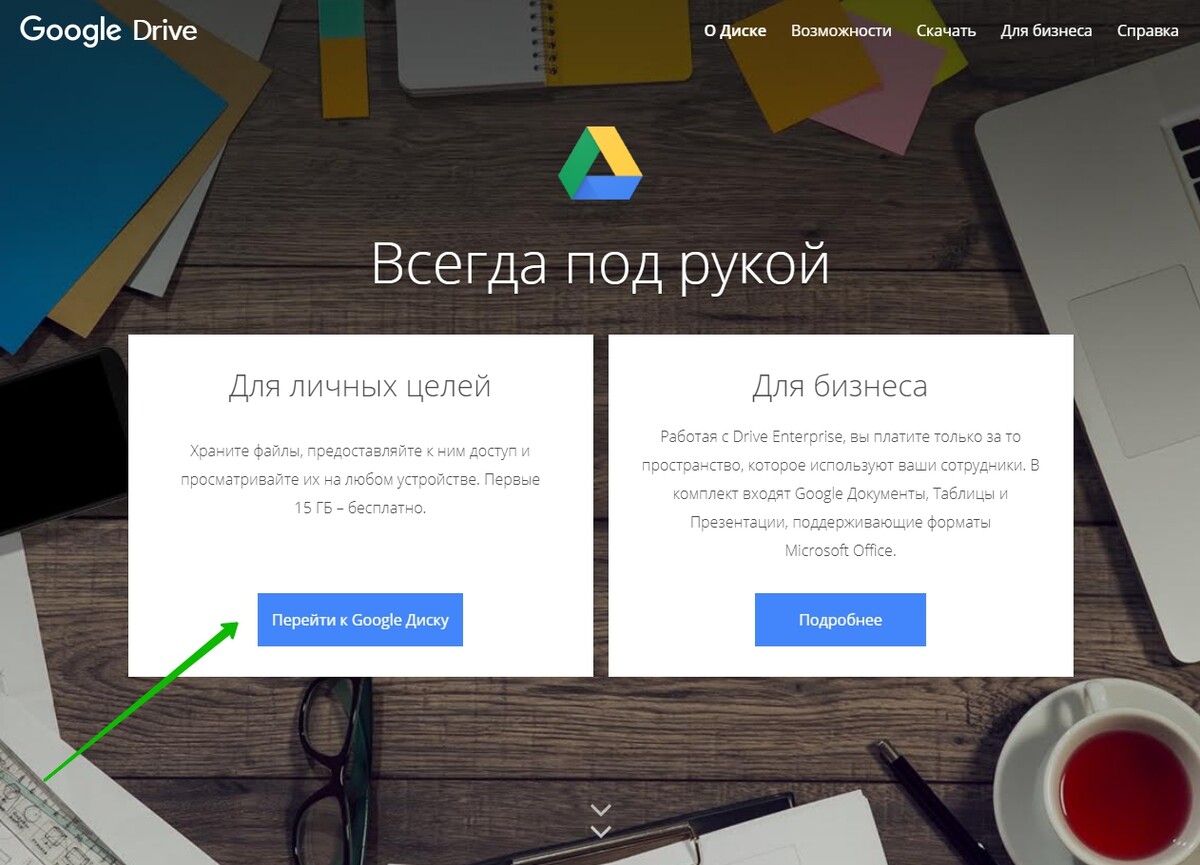
Откроется новое окно, где Google предлагает ввести адрес электронной почты. Но нам нужно сначала перейти по ссылке "Создать аккаунт", а затем в открывшемся списке выбрать "Для себя".
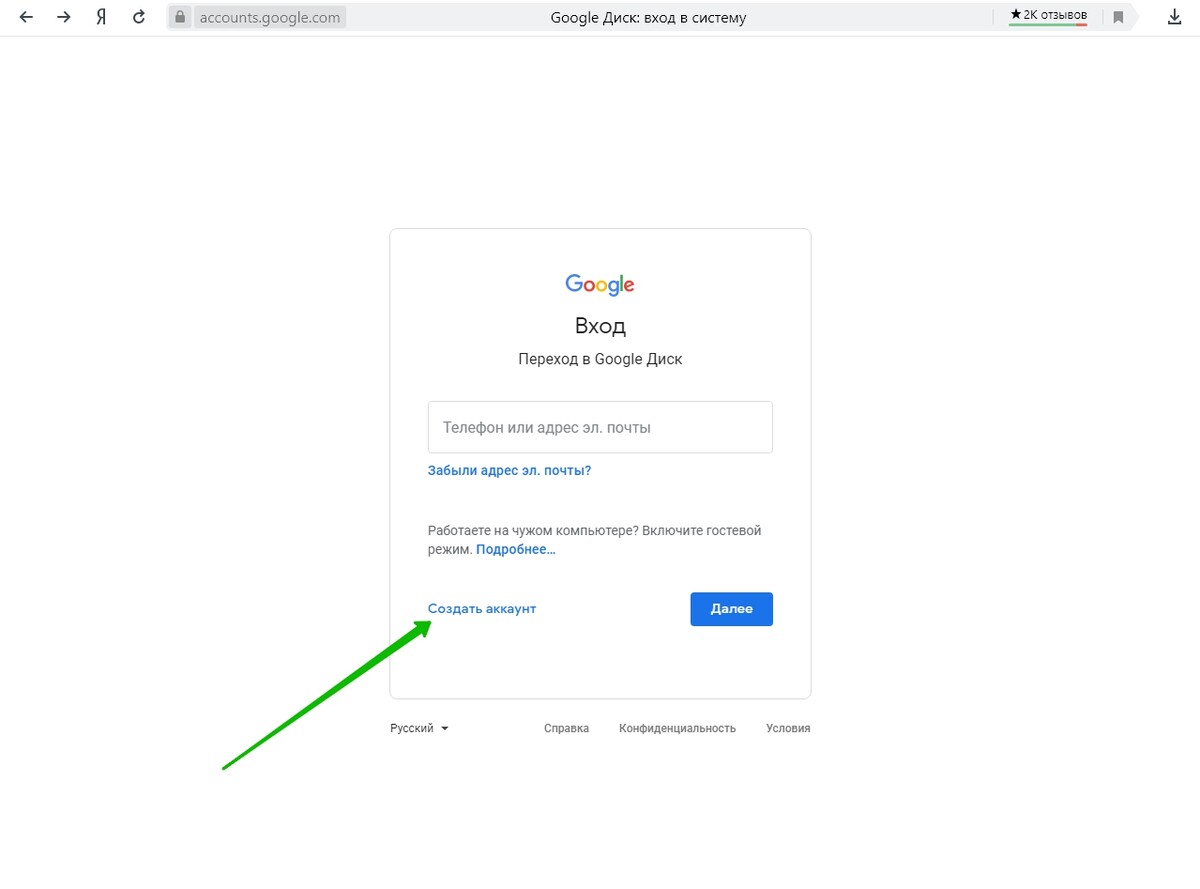
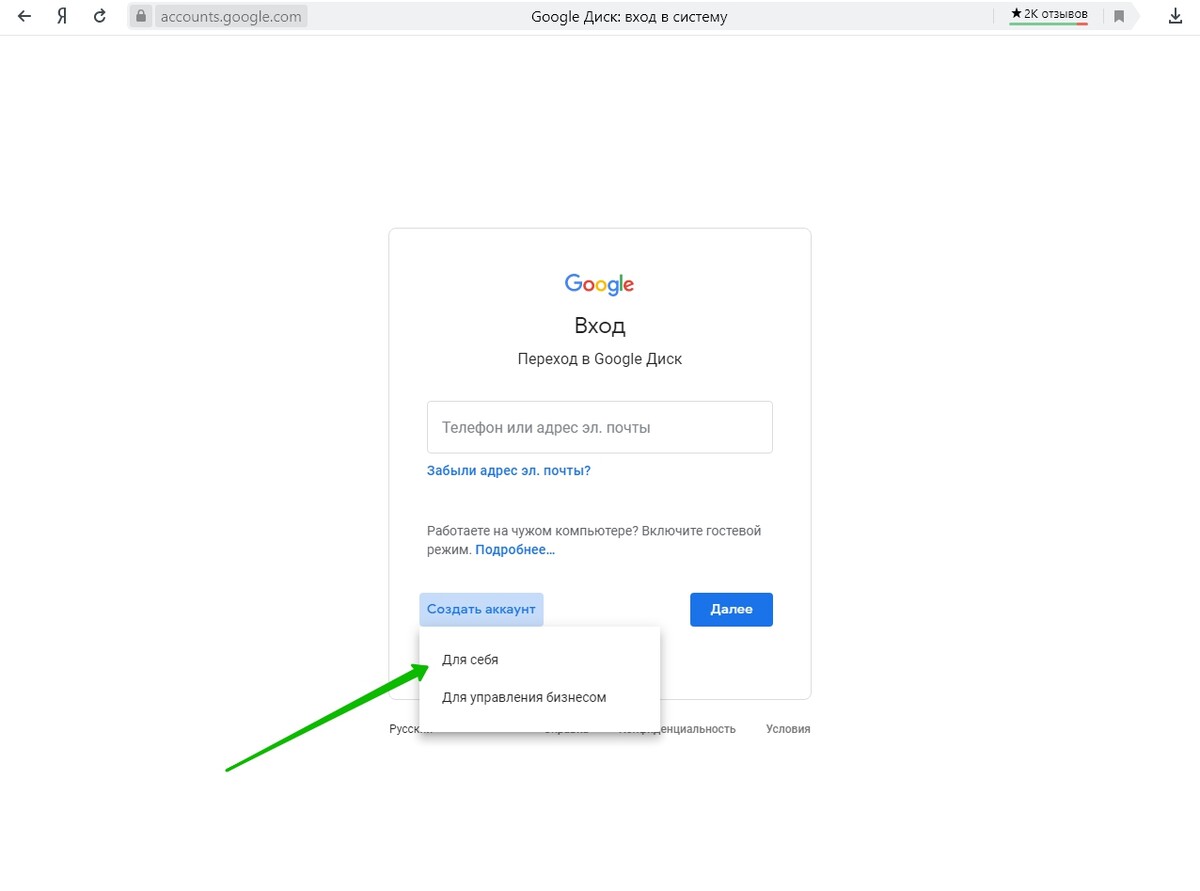
Теперь нужно поэтапно внести все данные, которые запросит Google. После каждого шага нажимайте кнопку "Далее", чтобы завершить регистрацию.
Главная особенность регистрации в том, что Google попросит создать вас электронный адрес почты. Этот ящик вы можете использовать не только для работы с Google, но и как свой личный ящик.
Обязательно сразу сохраняйте все данные, которые вы указывали при регистрации: Имя, Фамилию, адрес почты, пароль и т.д.
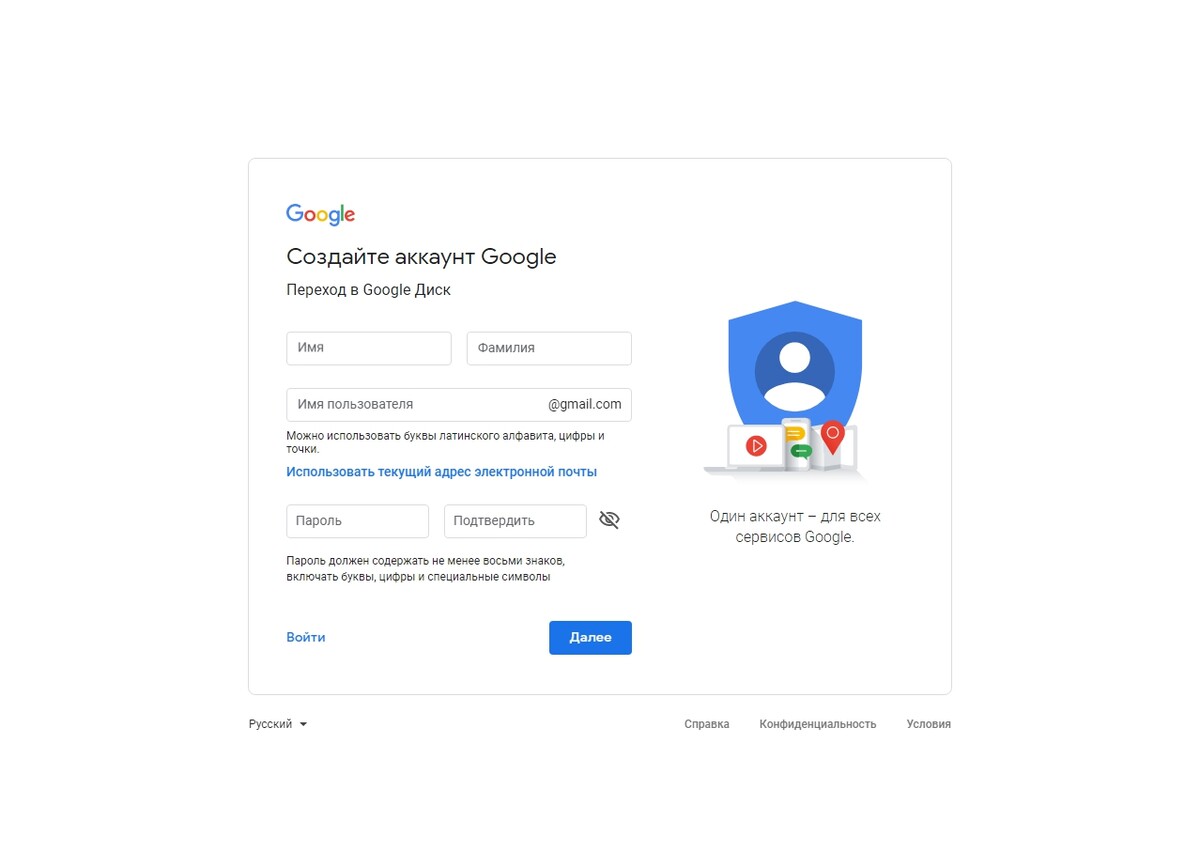
Теперь у вас есть свой аккаунт на Google и вы можете использовать все сервисы, которые он предлагает. Чтобы ими воспользоваться надо нажать на кнопку в правом верхнем углу "Приложения Google".
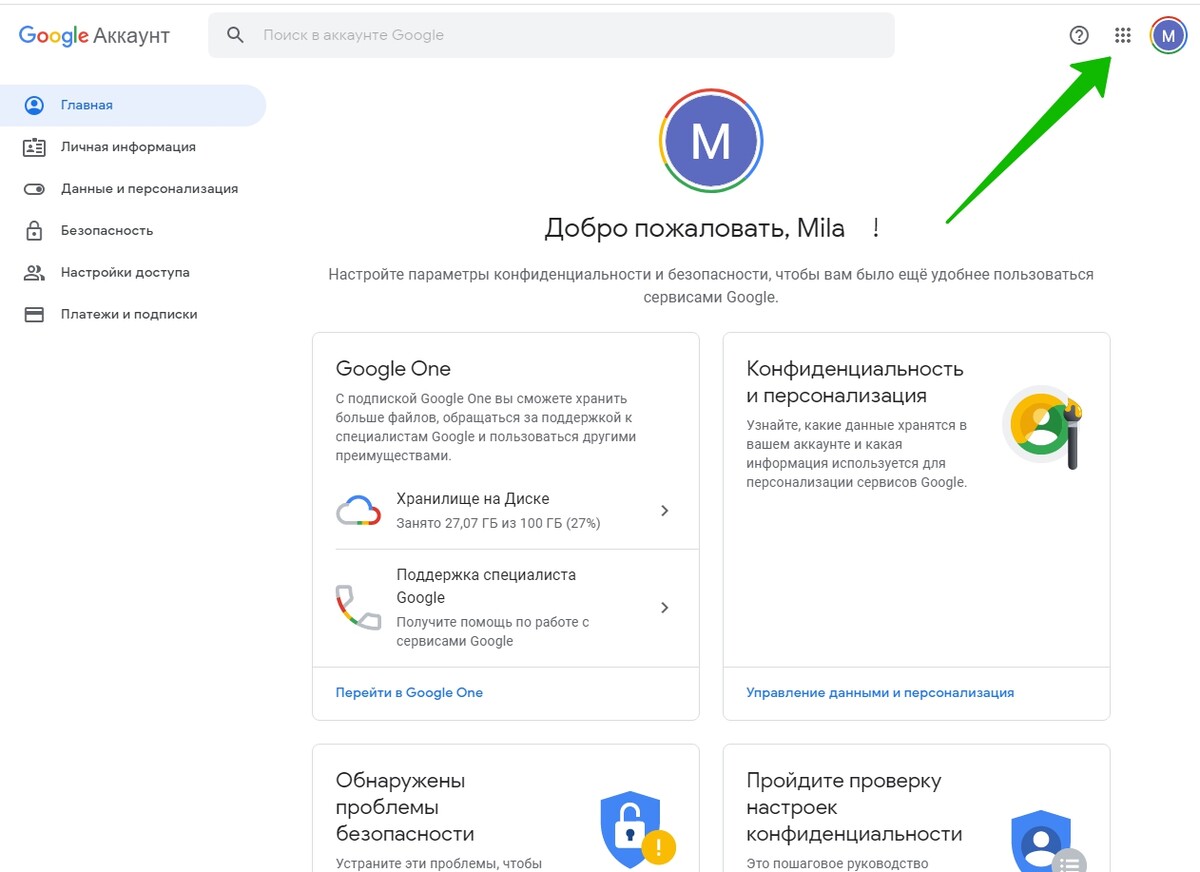
2. Создаем презентацию на Google Диске
Презентация - это одно из приложений Google. Чтобы создать презентацию нажмите кнопку "Приложения Google" и среди списка приложений выберите "Презентации". Приложение откроется в новом окне.
Далее нажмите на знак + в пустом окне, чтобы создать новую презентацию.
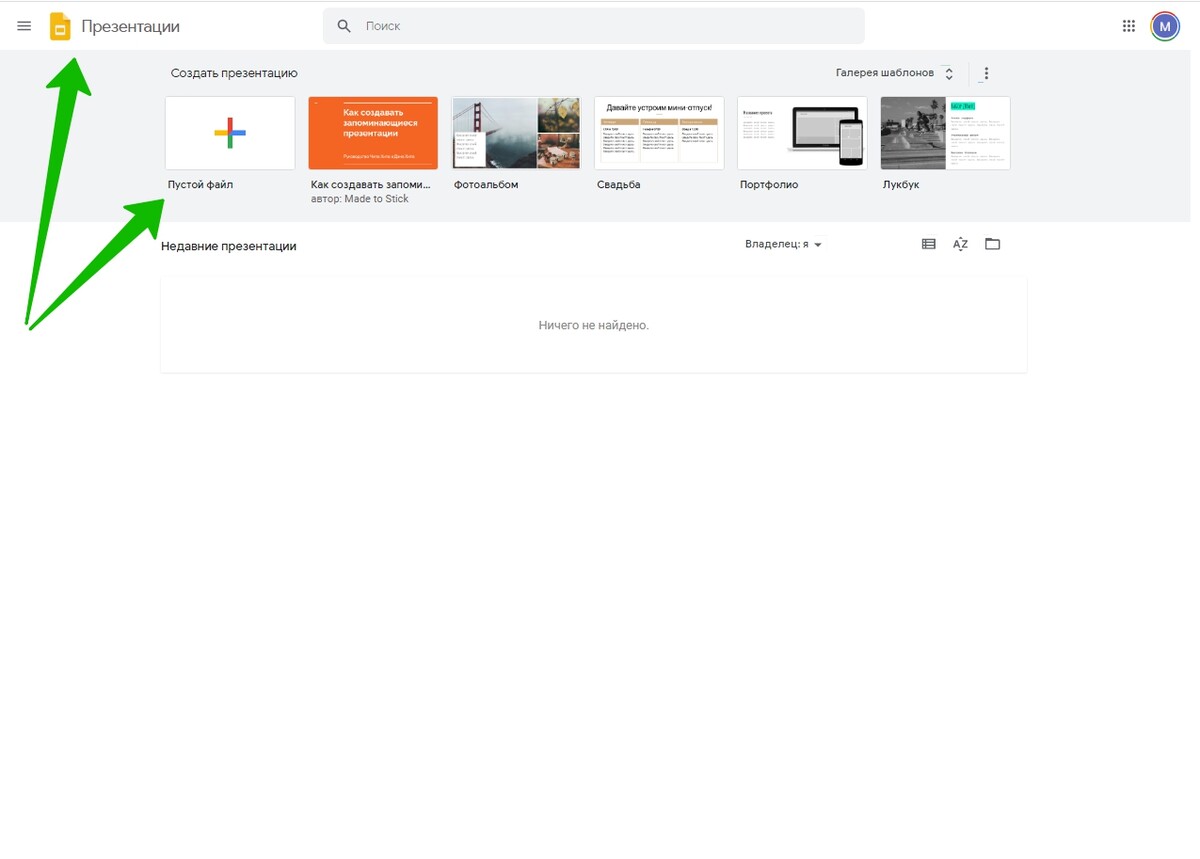
Новая презентация создана. Внесите название презентации в поле "Введите заголовок".
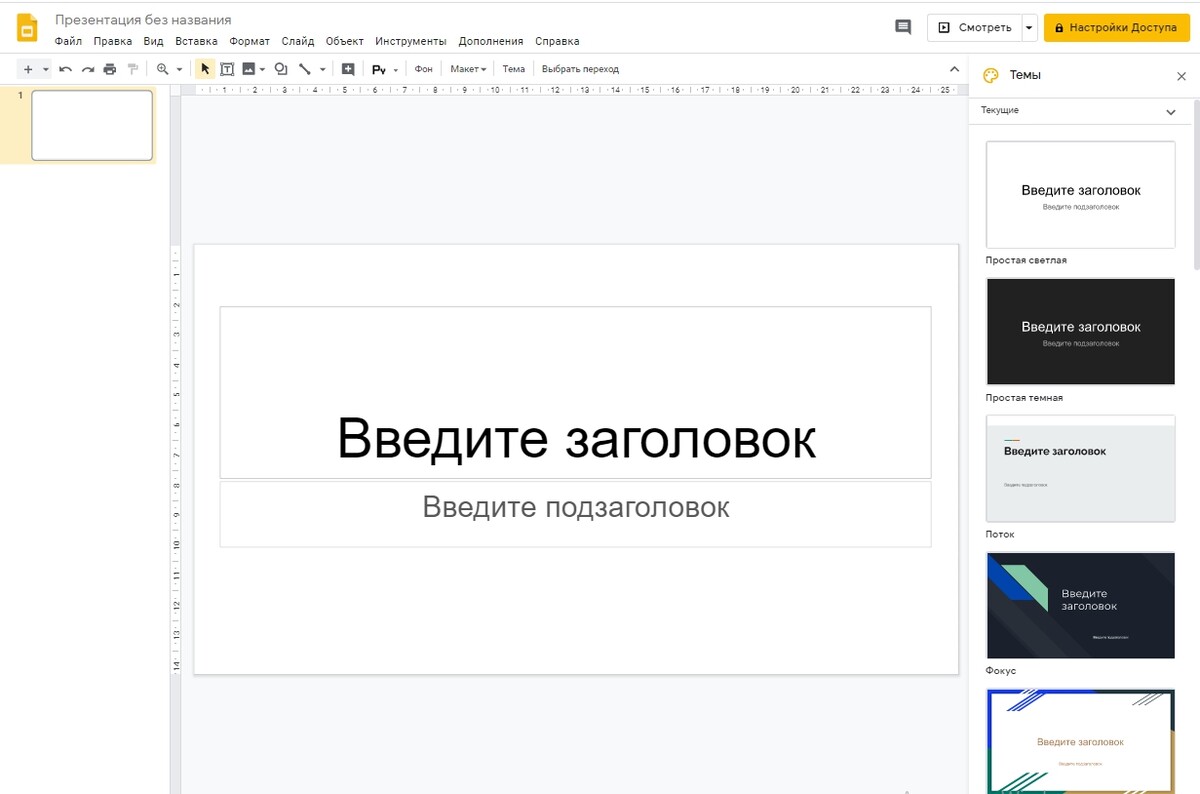
Далее нужно выбрать тему для оформления вашей презентации. Список тем открывается автоматически справа при создании новой презентации. Но если он не открылся, то вы его можете открыть с помощью кнопки "Темы" в меню.
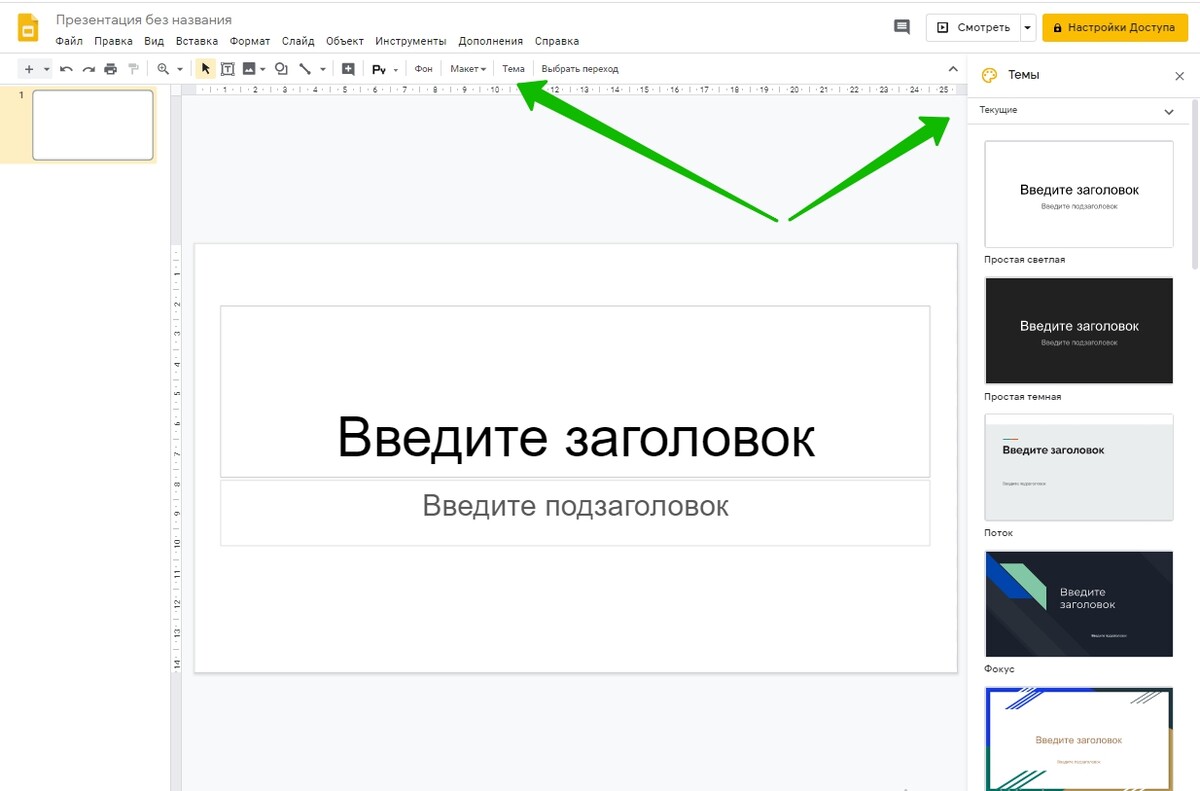
Далее вам необходимо приступить непосредственно к созданию презентации и наполнению ее материалами. Каждая новая страница создается с помощью кнопки "Макет". Вы можете выбрать макет очередной страницы в зависимости от того, какой материал вы хотите вставить: картинку, текст, название нового раздела в презентации и т.п.
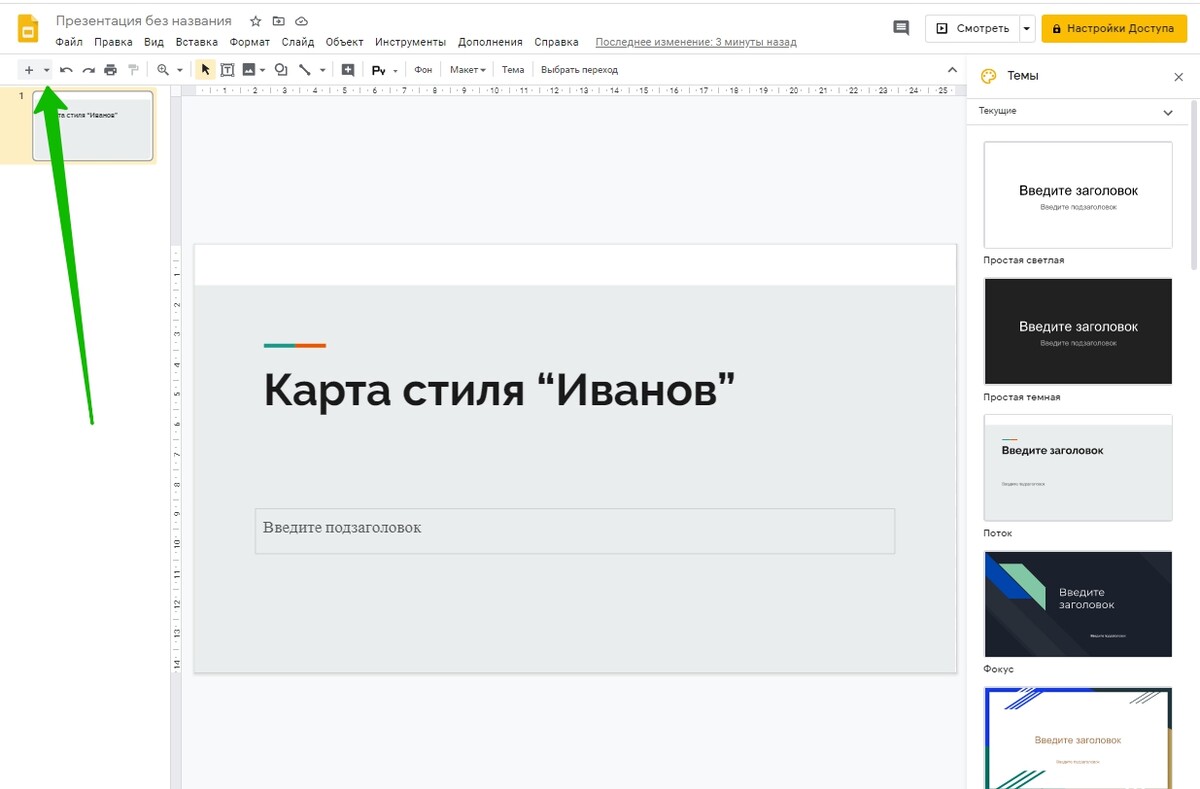
Желаем вам приятного посещения Онлайн фитнес центра NEF 24!
Email: 24@nef.fit | Ресепшн: @inefbot | Обучение: nef24
авторизуйтесь